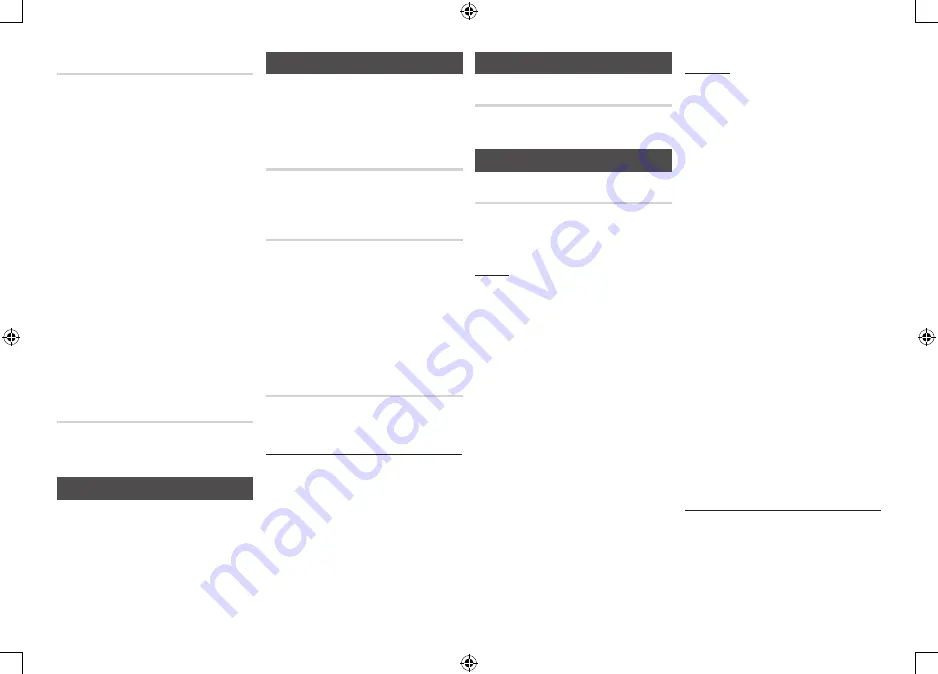
13
BD-Datenmanagement
Mit dieser Funktion können sie die
heruntergeladenen Inhalte verwalten,
die Sie über eine Blu-ray Disk bezogen
haben, die den BD-LIVE Dienst unterstützt,
und auf einem angeschlossenen Flash-
Speichergerät gespeichert sind.Sie können
Geräteinformationen einschließlich der
Speicherkapazität einsehen, BD-Daten löschen
oder das Flash Speichermedium wechseln.
✎
HINWEIS
`
Die Wiedergabe einer Disk kann im externen
Speichermodus angehalten werden, wenn das
USB-Gerät während der Wiedergabe entfernt
wird.
`
Ihr Player unterstützt das FAT16, FAT32, und
NTFS Dateisystem. Es wird die Verwendung eines
USB-Geräts mit USB 2.0-Protokoll Unterstützung
und einer Lese-/Schreibgeschwindigkeit von 4
MB/Sek. oder mehr empfohlen.
`
Nach dem Formatieren des Speichergeräts
funktioniert die Funktion Wiedergabe fortsetzen
möglicherweise nicht.
`
Die gesamte für das BD-Datenmanagement zur
Verfügung stehende Speicherkapazität kann je
nach vorliegenden Bedingungen abweichen.
DivX® Videos auf Abruf
Anzeige von DivX® VOD-Registrierungscodes,
um DivX® VOD-Inhalt zu erwerben und
wiedergeben.
Sprache
Sie können die Sprache auswählen, in der das
Home-Menü, Diskmenü, usw. angezeigt werden
soll.
✎
HINWEIS
`
Die ausgewählte Sprache wird nur dann
angezeigt, wenn sie von der Disk unterstützt wird.
Sicherheit
Wenn Sie Ihren Player zum ersten Mal
verwenden, wird der Einstellungsbildschirm
für das Kennwort angezeigt.Geben Sie das
4-stellige Passwort durch Benutzung der
Nummerntasten ein.
BD-Sicherungsstufe
Verhindert die Wiedergabe von Blu-ray-Disks
mit festgelegter Altersbeschränkung, bis das
Passwort eingegeben wurde.
DVD-Sicherungsstufe
Diese Funktion arbeitet mit DVDs zusammen,
denen eine Altersbeschränkung oder
nummerische Beschränkung zugewiesen
wurden, die die Freigabe des Inhalts angibt.
Diese Zahlen helfen Ihnen, die Arten von DVDs
zu kontrollieren, die Ihre Familie ansehen darf.
Wählen Sie den Einstufungslevel.Wenn Sie
beispielsweise Level 6 auswählen, werden Disks
mit Level 7 und 8 nicht wiedergegeben. Eine
höhere Zahl gibt an, dass der Inhalt erst ab 18
Jahren freigegeben ist.
PIN ändern
Ändern des 4-stelligen Passwortes für Zugriff
auf Sicherheitsfunktionen
Falls Sie Ihr Passwort vergessen haben
1.
Entfernen Sie die Disk.
2.
Drücken Sie die
@
Taste auf der
Vorderseite des Geräts und halten Sie
sie für mindestens 5 Sekunden gedrückt.
Alle Einstellungen werden auf die
Werkseinstellungen zurückgesetzt.
✎
HINWEIS
`
Bei der Werkseinstellung der
Werkseinstellungen werden alle vom Benutzer
gespeicherten BD-Daten gelöscht..
Allgemein
Zeitzone
Sie können die ihrer Region entsprechende
Zeitzone auswählen.
Unterstützung
Softwareaktualisierung
Mit diesem Menü können Sie Software-Updates
herunterladen, welche der Leistung des Players
verbessern oder zusätzliche Dienste zur
Verfügung stellen.
Online
Um das Update über das Internet
durchzuführen, folgen Sie diesen Schritten:
1. Online
auswählen, und die
v
Taste
drücken. Die Mitteilung über den
Verbindungsaufbau mit dem Server
erscheint.
2.
Wenn eine Aktualisierung verfügbar ist,
wird eine Popup-Meldung angezeigt.
3.
Wenn Sie
Ja
wählen, wird der Download
Vorgang gestartet. (Schalten Sie den
Spieler während eines Upgrades niemals
ein)
4.
Wenn die Aktualisierung abgeschlossen ist,
wird der Spieler automatisch neu gestartet.
✎
HINWEIS
`
Das Update ist abgeschlossen, wenn sich der Player
nach dem Neustart wieder abschaltet. Sie die Taste
POWER um den aktualisierten Player einzuschalten.
`
Den Player während des Aktualisierungsvorgangs
niemals manuell ein oder aus schalten.
`
Samsung Electronics haftet nicht für Fehlfunktionen
des Players, die auf eine instabile Internetverbindung
oder fahrlässiges Handeln des Benutzers während
der Software-Aktualisierung zurückzuführen sind.
`
Disk-Lade muss leer sein, wenn Sie das
Software-Upgrade über den Online durchführen.
Per USB
Um das Update über USB durchzuführen, folgen
Sie diesen Schritten:
1.
Besuchen Sie www.samsung.com/
bluraysupport.
2.
Laden Sie das letzte USB Software
Upgrade Zip-Archiv auf Ihren Computer
herunter.
3.
Entpacken Sie das Zip-Archiv auf Ihrem
Computer. Sie sollten eine einzelne RUF-
Datei mit dem gleichen Namen wie die
Zip-Datei haben.
4.
Kopieren Sie die RUF-Datei auf ein USB-
Flash-Laufwerk.
5.
Stellen Sie sicher, dass sich keine Disk im
Player befindet und stecken Sie das USB-
Flash-Laufwerk in den USBAnschluss des
Players.
6.
Im Menü des Players nach Einstell.
> Unterstützung > Software-Update
wechseln.
7. Per USB
auswählen.
✎
HINWEIS
`
No Disk-Lade muss leer sein, wenn Sie das
Software-Upgrade über den USB-Anschluss
durchführen.
`
Überprüfen Sie nach Abschluss der Aktualisierung
im Software-Upgrade-Menü die Firmware-Details.
`
Schalten den Player während der Software-
Aktualisierung nicht aus. Der Player könnte
beschädigt werden.
`
Software-Upgrades über den USB-Anschluss
dürfen nur mit einem USB-Memorystick
durchgeführt werden.
Autom. Info über neue Softwareversion
Wenn Sie den Player an Ihr Netzwerk
angeschlossen und die die Auto Upgrade
Benachrichtigung eingeschaltet haben, werden
Sie vom Player automatisch informiert, wenn
eine neue Softwareversion für den Player zur
Verfügung steht.














































